极速PE官网 > 帮助中心 >
雨林木风win764位安装步骤详解
作者:pe系统 2016-08-13
很多人对雨林木风win764位安装并不了解,那么接下来小编将为大家带来雨林木风win764位安装步骤的图文详解,不懂的朋友们,赶紧来了解吧!
1、打开下载的系统镜像文件,右击选择“解压到YLMF_Win7_Ultimate_X64_2014047.iso”。
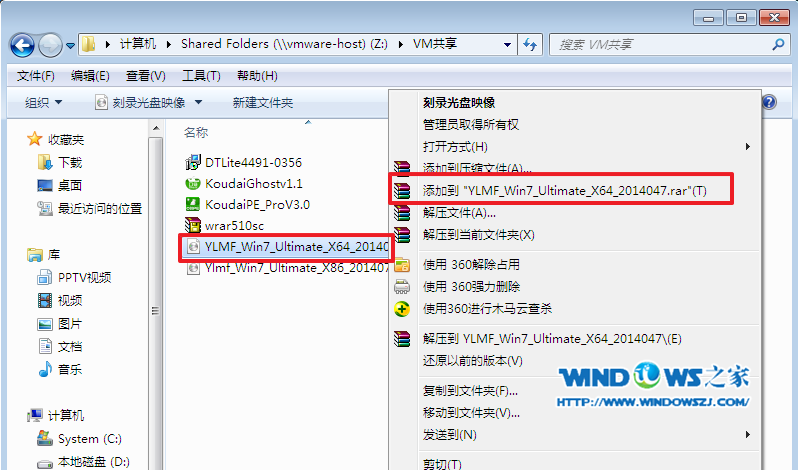
2、双击setup.exe,
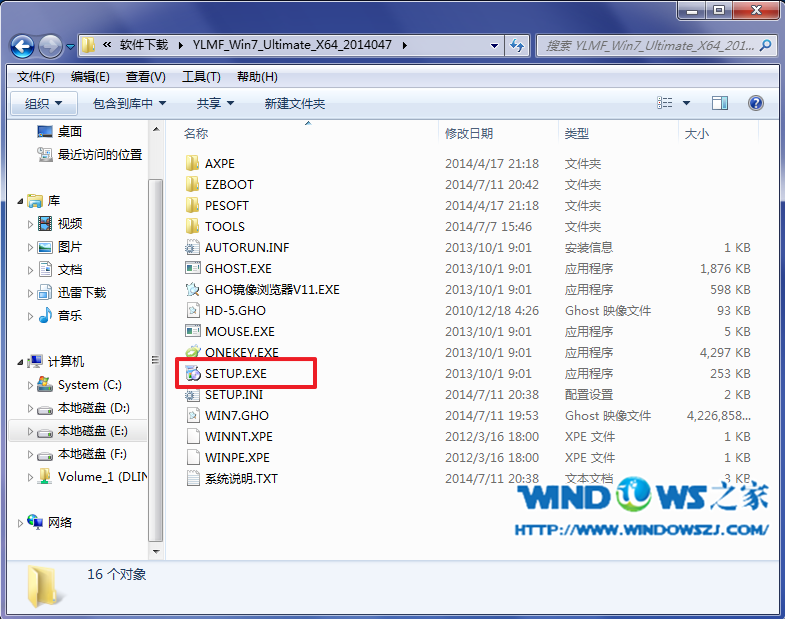
3、选择“安装WIN7X64系统第一硬盘分区”。
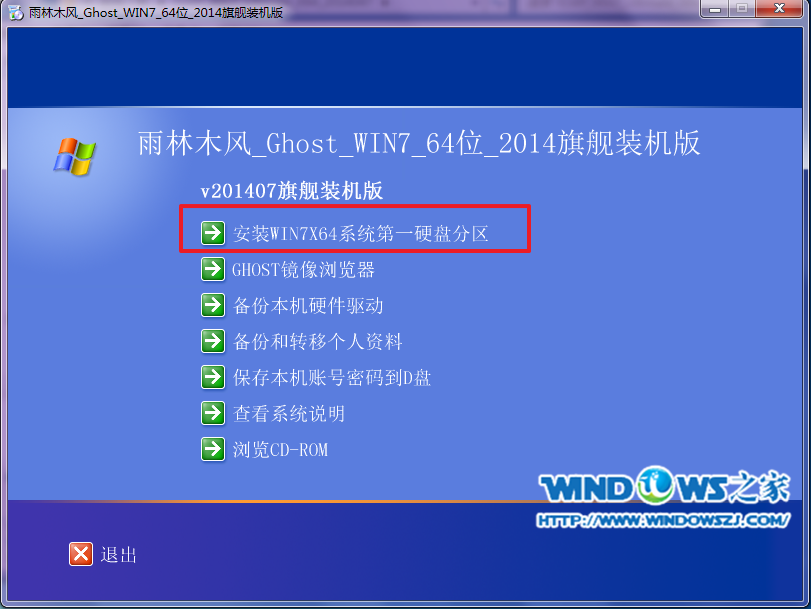
4、点击“安装”,选择映像路径,选择C盘,最后按“确定”。

5、选择“是”,立即重启。
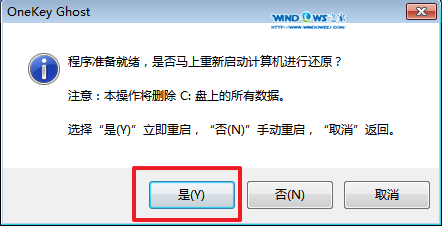
6、之后不需要自己再动手了,它会自动安装。以下是关键的截图,参考一下,
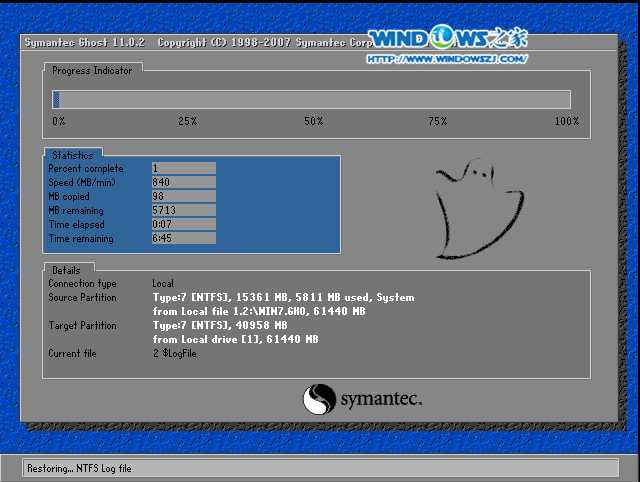

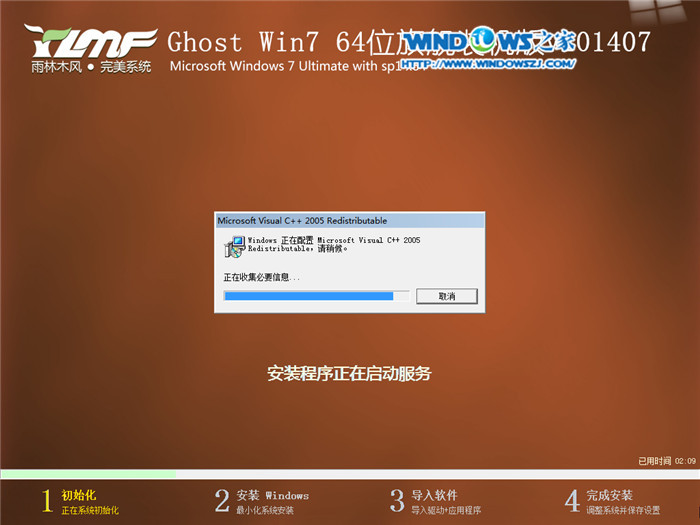
7、重启后系统就安装好了,
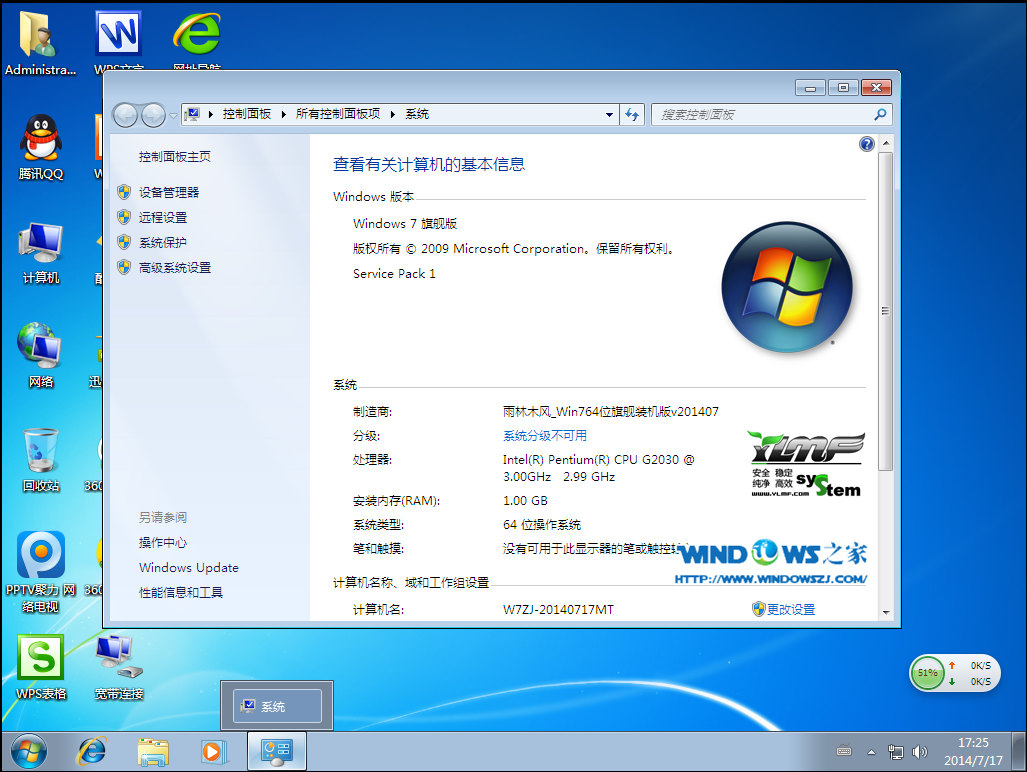
以上就是关于雨林木风win764位安装步骤图文详解的全部内容了,小编对雨林木风win764位安装步骤的介绍也就结束了,如果大家还有什么疑问的话,欢迎来咨询小编!
摘要:很多人对雨林木风win764位安装并不了解,那么接下来小编将为大家带来雨林木风win764位安装步骤的图文详解,不懂的朋友们,赶紧来了解吧!....
